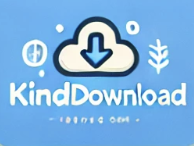카카오톡은 일상생활에서 널리 사용되는 메신저 앱으로, 프로필 사진은 사용자 개성을 표현하는 중요한 요소입니다. 이번 글에서는 카카오톡 프로필 사진을 손쉽게 변경하는 방법을 단계별로 안내해 드리겠습니다. 최신 정보를 바탕으로 작성하였으니, 따라 하시면서 프로필 사진을 새롭게 설정해 보세요.

카카오톡 프로필 사진 변경의 중요성
프로필 사진은 사용자 개성을 드러내고, 친구들에게 첫인상을 남기는 요소입니다. 주기적인 사진 변경을 통해 새로운 이미지를 표현하고, 소통의 재미를 더할 수 있습니다.
관련 글 👉카카오톡 대화내용 백업 및 복원법, 누구나 쉽게 따라 하기
1. 모바일 앱에서 프로필 사진 변경하기
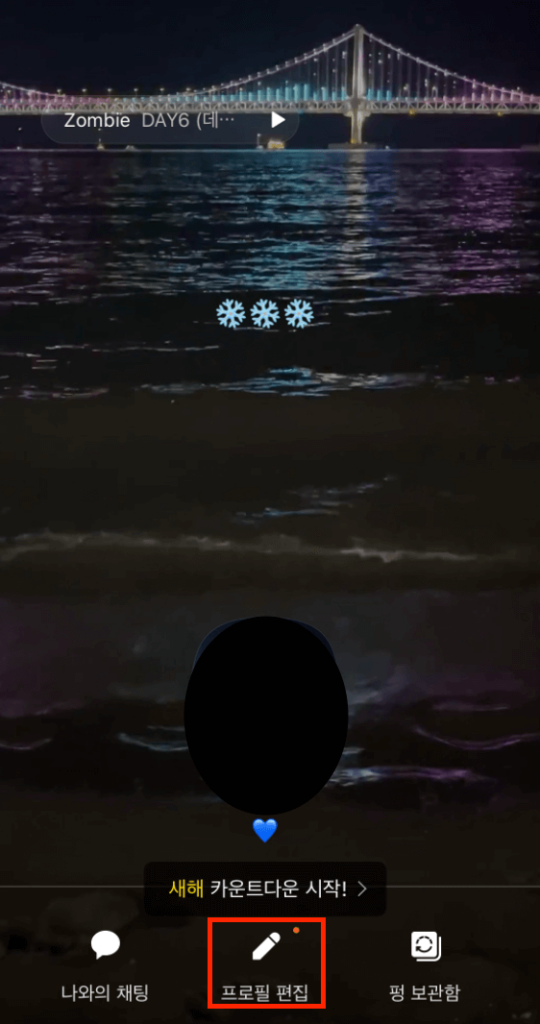
- 카카오톡 앱 실행: 스마트폰에서 카카오톡 앱을 엽니다.
- 프로필 편집 진입: 화면 하단의 ‘친구’ 탭에서 상단에 위치한 자신의 프로필을 선택합니다.
- 프로필 사진 수정: 프로필 화면에서 ‘프로필 편집’ 버튼을 누르고, 현재 프로필 사진을 터치하면 사진 변경 옵션이 나타납니다.
- 사진 선택: ‘앨범에서 사진/동영상 선택’을 통해 원하는 사진을 선택하거나, ‘사진 촬영’을 통해 즉석에서 촬영한 사진을 사용할 수 있습니다.
- 사진 편집 및 저장: 선택한 사진을 원하는 크기로 조절하고, ‘저장’을 누르면 프로필 사진이 변경됩니다.
관련 글 👉카카오톡 대화내용 백업 및 복원법, 누구나 쉽게 따라 하기
2. PC 버전에서 프로필 사진 변경하기
- 카카오톡 PC 버전 실행: 컴퓨터에서 카카오톡을 실행합니다.
- 프로필 편집 진입: 왼쪽 상단의 자신의 프로필 사진을 클릭합니다.
- 프로필 사진 수정: 프로필 화면에서 ‘수정’ 버튼을 클릭하고, 프로필 사진 아래의 연필 모양 아이콘을 선택합니다.
- 사진 선택: ‘내 컴퓨터에서 설정’을 통해 원하는 사진 파일을 선택합니다.
- 사진 편집 및 저장: 선택한 사진을 조절한 후, ‘저장’을 클릭하면 프로필 사진이 변경됩니다.
3. 프로필 사진 변경 시 유의사항
- 사진 해상도: 고해상도의 선명한 사진을 선택하여 프로필이 깔끔하게 보이도록 합니다.
- 개인정보 보호: 민감한 정보가 담긴 사진은 사용을 피하고, 공개에 적합한 사진을 선택합니다.
- 주기적인 업데이트: 프로필 사진을 주기적으로 변경하여 친구들에게 신선한 이미지를 제공하고, 소통을 활발하게 유지합니다.
FAQ: 자주 묻는 질문
- Q1. 프로필 사진을 변경하면 친구들에게 알림이 가나요?
- A1. 카카오톡에서는 프로필 사진을 변경해도 친구들에게 별도의 알림이 가지 않습니다. 다만, 친구들이 직접 프로필을 확인하면 변경된 사진을 볼 수 있습니다.
- Q2. 사진 크기가 너무 작아서 화질이 떨어질 경우 어떻게 하나요?
- A2. 고해상도의 사진을 선택하거나, 사진 편집 앱을 이용해 사진 크기와 해상도를 조정한 뒤 업로드하세요.
- Q3. 프로필 사진을 삭제할 수 있나요?
- A3. 카카오톡에서는 기본적으로 프로필 사진을 삭제하는 기능은 제공하지 않습니다. 대신 새로운 사진으로 교체하거나, 프로필 사진이 없는 기본 상태로 유지하려면 빈 이미지를 업로드할 수 있습니다.
- Q4. 동영상을 프로필 사진으로 설정할 수 있나요?
- A4. 네, 가능합니다. ‘앨범에서 사진/동영상 선택’을 통해 동영상을 업로드하면, 짧은 동영상 클립을 프로필로 설정할 수 있습니다.
- Q5. PC 버전에서 프로필 사진 편집 기능이 제한되나요?
- A5. PC 버전에서도 사진 변경과 간단한 편집이 가능하지만, 고급 편집 기능은 모바일 앱에서만 지원됩니다.
결론
카카오톡 프로필 사진은 자신을 표현하는 중요한 수단입니다. 위의 간단한 단계를 따라 프로필 사진을 변경하여, 친구들에게 새로운 이미지를 보여주고 소통의 즐거움을 더해보세요. 주기적인 업데이트를 통해 더욱 활발한 커뮤니케이션을 이어나가시기 바랍니다.
관련 글
카카오톡 대화내용 백업 및 복원법, 누구나 쉽게 따라 하기
카카오톡 생일 안뜨게 하는 방법! 간단하게 비공개 설정하기